Apple разработала Safari, чтобы вы были в безопасности при просмотре веб-страниц на iPhone, iPad или Mac. В приложение встроено множество функций безопасности, но наиболее заметным является то, что Safari не загружает веб-страницу, если она небезопасна.
Обычно отказ Safari загружать веб-сайты напоминает нам о том, что нужно быть осторожными с тем, кому мы доверяем в Интернете. Но иногда Safari заявляет, что не может установить безопасное соединение с наиболее надежными сайтами в Интернете. Вот что делать, если это произойдет.
СОДЕРЖАНИЕ
- Связанный:
-
Почему Safari не может установить безопасное соединение?
- Как узнать, установил ли Safari безопасное соединение?
-
Как исправить проблемы с безопасным подключением в Safari
- 1. Еще раз проверьте URL
- 2. Установите правильную дату и время
- 3. Перейти на другой DNS
- 4. Настройте антивирусное программное обеспечение, чтобы доверять этому сайту
- 5. Скажите Keychain доверять сертификату
- 6. Отключите IPv6 для вашей сети
-
Обеспечьте безопасность просмотра с помощью VPN
- Похожие сообщения:
Связанный:
- Не удается очистить историю просмотров в Safari на iPhone или iPad?
- Как сделать Safari быстрее на моем iPhone, iPad или Mac?
- Safari медленно загружает веб-страницы на ваш Mac?
- iPhone не будет получать доступ к определенным сайтам, инструкции
Почему Safari не может установить безопасное соединение? 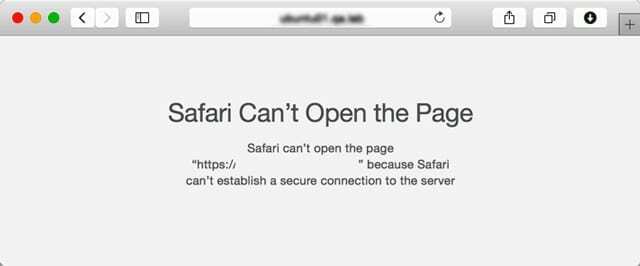
Когда Safari загружает веб-сайт, он проверяет, использует ли этот веб-сайт безопасное шифрование для защиты ваших данных. Если Safari не может это проверить, вы можете увидеть предупреждающее сообщение или Safari может отказать в загрузке страницы.
Шифрование важно для защиты вашей конфиденциальности и безопасности.
Если веб-сайт не использует безопасное шифрование, сторонние лица могут найти способ отслеживать все, что вы делаете на этом сайте. Это может означать, что они узнают ваши привычки просмотра. Но что еще хуже, они могут узнать данные для входа в учетные записи, такие как онлайн-банкинг.
Как узнать, установил ли Safari безопасное соединение?
Safari проверяет сертификаты каждого веб-сайта, чтобы убедиться, что соединение безопасно. Внимательно посмотрите на панель интеллектуального поиска в верхней части Safari, чтобы узнать, насколько безопасен текущий веб-сайт, который вы просматриваете.

Серый замок означает, что веб-сайт имеет стандартный сертификат и безопасен.

Зеленый замок означает, что на веб-сайте есть более обширный сертификат проверки личности. Он даже более безопасен, чем предыдущий.

Если замка нет, вы можете увидеть вместо него слова «Not Secure». Вам следует избегать ввода какой-либо личной или финансовой информации на этих веб-сайтах, потому что вы не защищены.
По возможности лучше вообще избегать незащищенных веб-сайтов.
Вы также можете обнаружить всплывающее сообщение, предупреждающее о незащищенных веб-сайтах или плохих сертификатах. Safari также может вообще отказаться загружать страницу, если не сможет установить безопасное соединение.
Как исправить проблемы с безопасным подключением в Safari
Обычно Safari не может установить безопасное соединение, потому что веб-сайт, который вы посещаете, не использует безопасное шифрование или не имеет действующего сертификата. Это часто случается с мошенническими и опасными веб-сайтами.
Однако иногда Safari не может установить безопасное соединение, даже когда вы посещаете надежные сайты, такие как Amazon, Facebook или Google.
Если это произойдет, возможно, что-то не так с вашим интернет-соединением или настройками приложения. Попробуйте наши общие шаги по устранению неполадок Safari.
Если они не помогли, воспользуйтесь приведенными ниже советами.
1. Еще раз проверьте URL
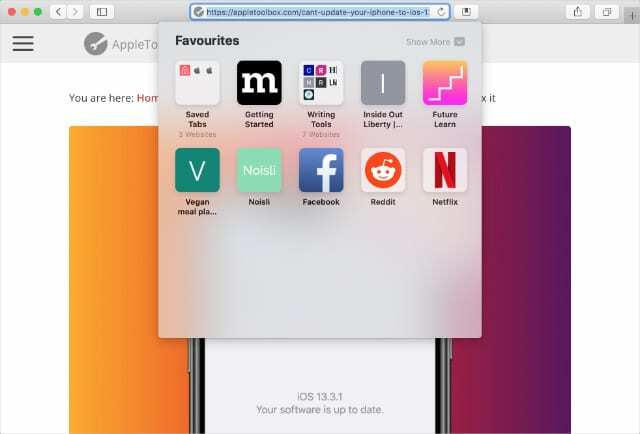
Возможно, веб-сайт, который вы пытаетесь загрузить, на самом деле не тот, который вы хотите посетить. Мошенники и мошенники часто создают поддельные веб-сайты, которые выглядят как настоящие, для кражи ваших ценных личных данных.
Найдите минутку, чтобы проверить URL-адрес в верхней части Safari и убедиться, что веб-адрес правильный. Небольшие ошибки (например, .co.uk вместо .com) означают, что вы, вероятно, попали не на тот сайт.
Если вы не уверены, какой должен быть веб-адрес, воспользуйтесь надежной поисковой системой, чтобы найти этот сайт.
2. Установите правильную дату и время

Не спрашивайте нас, почему, но использование неправильной даты и времени на вашем устройстве Apple может вызвать всевозможные неожиданные проблемы. Это может помешать вам установить последнее обновление программного обеспечения, загрузить новые приложения или загрузить защищенные веб-страницы.
На Mac откройте яблоко () меню и перейдите в Системные настройки> Дата и время. Нажмите на замок, чтобы разблокировать изменения, затем включите опцию, чтобы Установить дату и время автоматически.
На iPhone, iPad или iPod touch перейдите в Настройки> Общие> Дата и время. Включите опцию, чтобы Установить автоматически, если он еще не включен.
3. Перейти на другой DNS
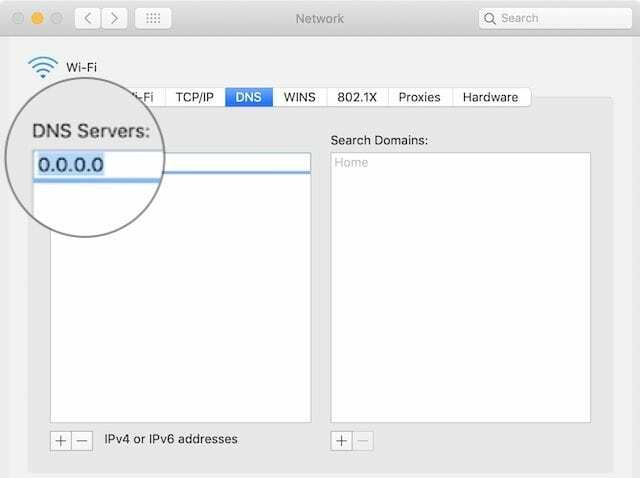
Система доменных имен (DNS), которую использует ваш компьютер или устройство, действует как телефонный справочник для каждого веб-сайта в Интернете. Когда вы вводите веб-адрес в поле URL-адреса, Safari использует DNS для определения точного местоположения этой страницы в Интернете.
Проблемы с DNS могут привести к неправильным адресам, что может объяснить, почему Safari не может установить безопасное соединение с веб-сайтом.
К счастью, это бесплатно и легко изменить на другой DNS; вы даже можете сделать Safari быстрее, сделав это. Мы предлагаем использовать общедоступный DNS Google, но есть и другие альтернативы.
На Mac откройте яблоко () меню и перейдите в Системные настройки> Сеть. Выберите свою сеть Wi-Fi на боковой панели, затем откройте Передовой меню. Перейти к DNS и использовать Плюс (+), чтобы добавить перечисленные ниже общедоступные DNS-серверы Google.
На iPhone, iPad или iPod touch перейдите в Настройки> Wi-Fi. Нажмите я рядом с вашей сетью Wi-Fi и выберите Настроить DNS вариант. Выберите «Вручную» и удалите текущие DNS-серверы, затем добавьте общедоступные DNS-серверы Google, перечисленные ниже.
Общедоступные DNS-серверы Google:
- 8.8.8.8
- 8.8.4.4
4. Настройте антивирусное программное обеспечение, чтобы доверять этому сайту
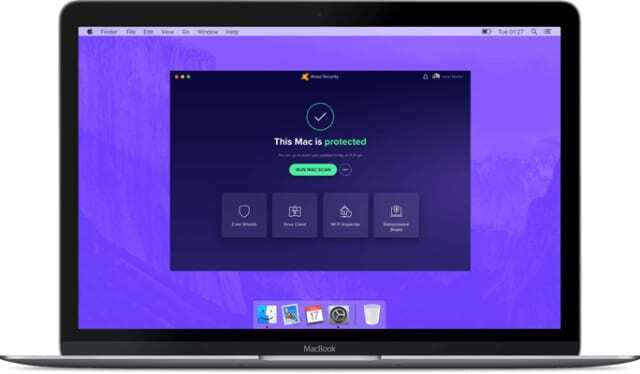
Чрезмерно усердное антивирусное программное обеспечение на вашем Mac может помешать Safari устанавливать безопасные соединения. Если вы используете антивирусное программное обеспечение, добавьте веб-сайты в список надежных веб-сайтов, чтобы избежать проблем в будущем.
Конечно, делать это следует только в том случае, если вы абсолютно доверяете сайту. Если есть вероятность, что это может быть опасно, не следует добавлять этот веб-сайт в список надежных сайтов.
Способ доверия веб-сайтам зависит от вашего конкретного антивирусного программного обеспечения. Обычно это позволяет сделать это в окне настроек или настроек. Если вы не можете его найти, обратитесь к разработчику за дополнительной помощью.
5. Скажите Keychain доверять сертификату

Safari может заявить, что веб-сайт небезопасен, поскольку не доверяет сертификату этого веб-сайта. Если вам лучше, откройте приложение Keychain Access на вашем Mac, чтобы сообщить Safari, что он доверяет этому сертификату в будущем.
Повторюсь, вам следует делать это только в том случае, если вы уверены, что сайт безопасен.
Чтобы Safari доверял сертификатам веб-сайтов, сначала необходимо выяснить, какие именно сертификаты он использует. Самый простой способ сделать это - использовать другой веб-браузер, например Гугл Хром или Mozilla Firefox.
Откройте страницу, которую хотите посетить, в другом браузере и щелкните значок замка рядом с URL-адресом. Ищите дополнительную информацию, чтобы найти способ Посмотреть сертификаты для этого веб-сайта. Эта опция находится в разных местах в каждом браузере.
Теперь нажмите Cmd + Пробел и используйте Spotlight, чтобы открыть Связка ключей приложение. Выбирать Системные корни а также Сертификаты из меню боковой панели. Затем используйте панель поиска, чтобы найти сертификаты веб-сайтов, которые вы только что нашли в другом браузере.
Дважды щелкните каждый сертификат, чтобы просмотреть его настройки. в Доверять раздел, откройте раскрывающееся меню для При использовании этого сертификата и выберите Всегда доверяй.
Обновите страницу в Safari, чтобы узнать, доверяет ли он сертификатам сейчас.
6. Отключите IPv6 для вашей сети

Интернет-протокол версии 6 (IPv6) - это метод, используемый для идентификации и определения местоположения всего, что подключено к Интернету. Сюда входят IP-адреса вашего Mac, iPhone, Apple Watch, HomePod и многое другое.
До IPv6 существовал более старый протокол, называемый IPv4. Некоторые веб-сайты по-прежнему используют IPv4 для идентификации устройств, что может вызвать проблемы, когда Safari пытается установить безопасное соединение.
Временно отключите IPv6 на вашем Mac, чтобы исправить это.
Открыть яблоко () меню и перейдите в Системные настройки> Сеть. Выберите свой Wi-Fi на боковой панели и откройте Передовой меню, затем перейдите в TCP / IP.
Под Настроить IPv6 раскрывающееся меню выберите Вручную и нажмите Ok.
Обеспечьте безопасность просмотра с помощью VPN

Safari делает все возможное, чтобы вы были в безопасности в Интернете. Когда Safari не может установить безопасное соединение, это хороший знак, что вы не должны доверять этому сайту.
Но есть и другие шаги, которые вы можете предпринять для повышения своей безопасности в Интернете.
Используйте виртуальную частную сеть (VPN) на своих устройствах, чтобы сохранить конфиденциальность всей своей онлайн-активности. Есть много бесплатные VPN для устройств Apple вы можете использовать для начала. Но стоит также подумать о платных подписках на VPN.

Дэн пишет учебные пособия и руководства по устранению неполадок, чтобы помочь людям максимально эффективно использовать свои технологии. Прежде чем стать писателем, он получил степень бакалавра в области звуковых технологий, руководил ремонтом в Apple Store и даже преподавал английский язык в Китае.